Функции приложения «Локатор»
Первый раздел программы посвящен поиску людей. В нем можно обнаружить всех, кто открыл доступ к своей геопозиции. Чтобы разрешить другим пользователям видеть свое местоположение, необходимо перейти в настройки, открыть вкладку «Apple ID» — «Семейный доступ», найти функцию «Передача геопозиции» и нажать разрешить. Также можно делиться местоположением с отдельными людьми. Для этого в контактах достаточно открыть номер человека и нажать «Поделиться геопозицией».
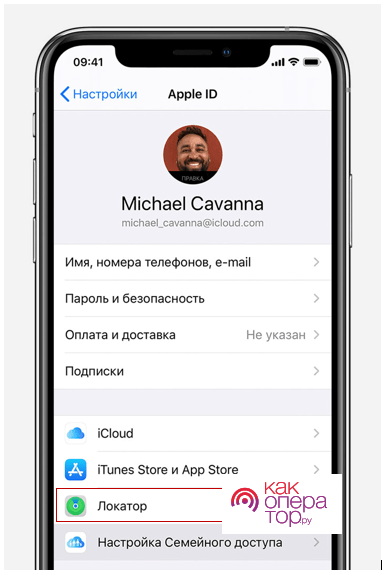
Также Локатор позволяет связаться с человеком и отправить ему текстовое или голосовое сообщение. Для этого предназначена функция «Контакт». Пользователь выбирает любой номер из списка своих контактов и выполняет необходимое ему действие.
Опция «Маршрут» показывает местоположение другого человека и прокладывает до него маршрут. Такое возможно, если оба владельца iPhone открыли доступ к геопозиции друг друга. Функция удобна тем, что может построить маршрут разных вариаций – для автомобиля, общественного транспорта, такси и пешей прогулки, а также вычислит примерное время прибытия.
Инструмент «Уведомления» присылает пользователю оповещение о том, что местоположение другого человека изменилось. Если владелец iPhone открыл доступ к своей геопозиции другим, то им также придет уведомление. В этом же разделе можно отключить транслирование своих геоданных.
Второй раздел – «Устройства». Он содержит информацию обо всех связанных гаджетах пользователя, а также об устройствах членов семьи. Те, кому предоставлен семейный доступ, смогут получить сведения о местоположении телефона.
Если владелец потерял включенный iPhone где-то поблизости, например, в помещении, то можно воспользоваться функцией «Воспроизвести звук». Телефон начнет издавать громкую сирену, отыскать его по звуку будет несложно. Функция «Уведомление» пришлет человеку оповещение в случае, если его телефон кто-то найдет.

Также можно отыскать Айфон самому, воспользовавшись опцией «Маршруты». Она построит на карте точный путь до местоположения телефона и укажет примерное время, за которое можно пройти или проехать этот маршрут. Кроме того, можно включить опцию «Отметить как пропавшее». В таком случае iPhone будет заблокирован, а его местоположение будет легко отследить. Разблокировать телефон сможет только его владелец, поэтому такой способ обеспечит сохранность личных данных пользователя.
При необходимости можно удалить с Айфона полностью все файлы, воспользовавшись опцией «Стереть устройство». Такая функция используется в крайних случаях. Если владельцу важны данные, хранящиеся на телефоне, то применять этот способ не рекомендуется, так как восстановить файлы будет невозможно.
Решение 3. Принудительно перезагрузите iPhone или iPad, чтобы включить сотовые данные для некоторых приложений на iPhone или iPad
Совет по принудительной перезагрузке iPhone 11 (Pro Max), iPhone XS Max, XS, XR, X и iPhone 8 Plus
- Нажмите и быстро отпустите кнопку увеличения громкости
- Нажмите и быстро отпустите кнопку уменьшения громкости
- Нажмите и удерживайте боковую кнопку, пока не увидите логотип Apple на экране.
- Чтобы запустить iPhone, снова нажмите боковую кнопку, пока на экране не появится логотип запуска Apple.
Для принудительного сброса нажмите и удерживайте кнопку питания (пробуждение / сон) и кнопку «Домой» одновременно, пока не появится логотип Apple. Включите устройство на задней панели и перейдите к настройкам мобильных / сотовых данных, затем попробуйте включить / выключить некоторые приложения.
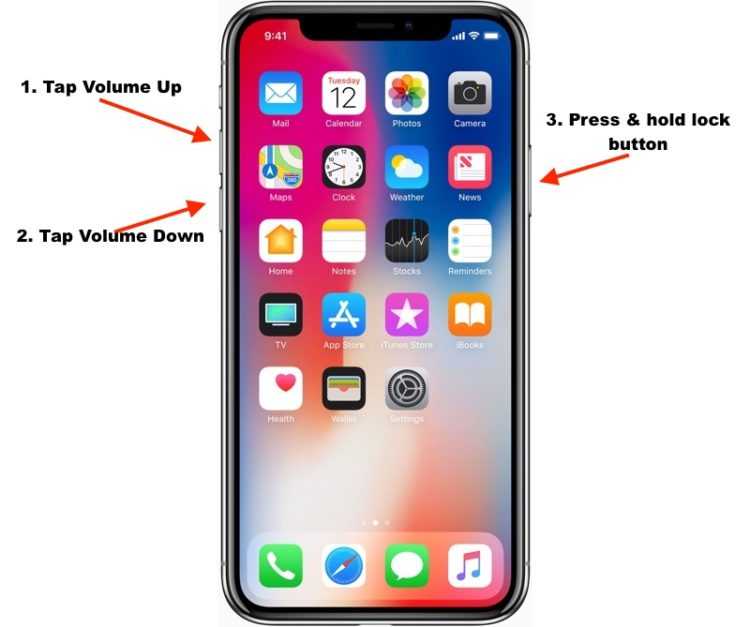
Совет для пользователей iPhone 7 и iPhone 7 Plus — получите руководство по принудительной перезагрузке. Если вы столкнулись с той же проблемой, воспользуйтесь следующим обходным решением.
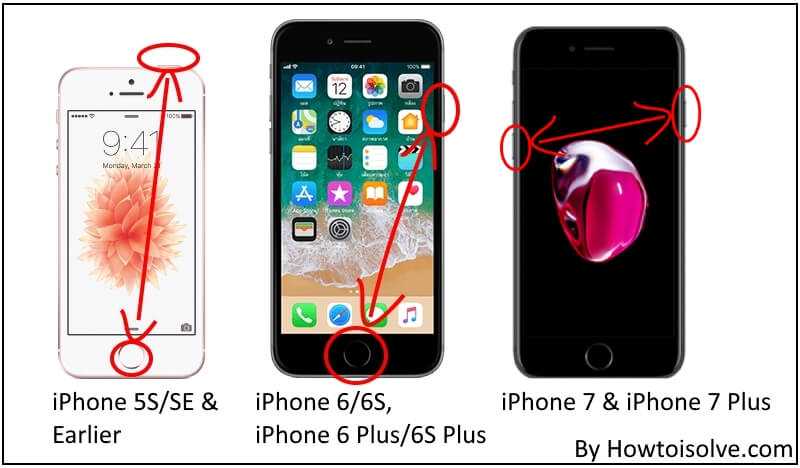
Надеюсь, у вас все получилось !! Если у вас есть решение, не упомянутое выше?
Активируем геолокацию на iPhone
Включить определение месторасположения Айфон можно двумя способами: через настройки телефона и непосредственно с помощью самого приложения, которому для корректной работы требуется наличие данной функции. Рассмотрим оба способа подробнее.
Способ 1: Настройки iPhone
- Откройте настройки телефона и перейдите в раздел «Конфиденциальность».
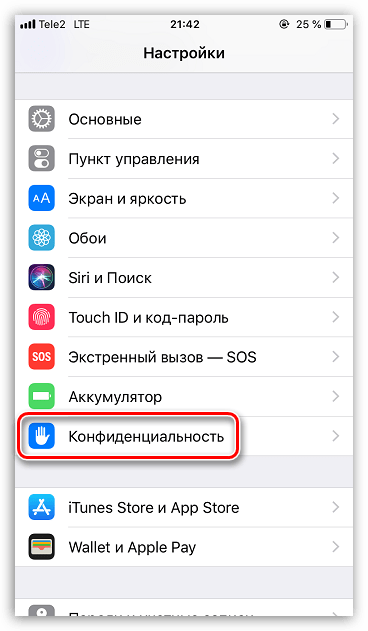
Следом выберите «Службы геолокации».
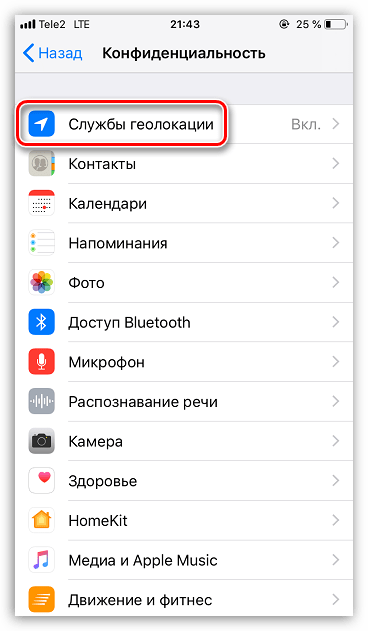
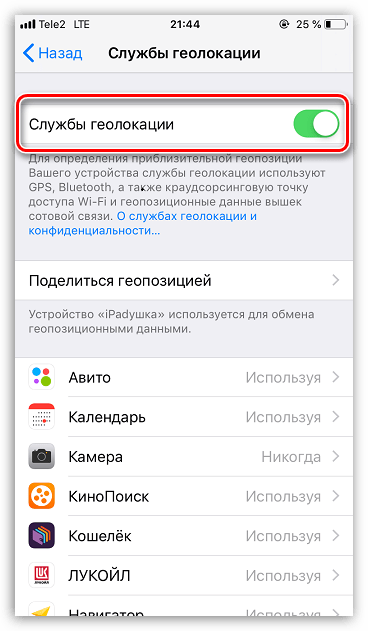
Как правило, в настройках выбранной программы присутствуют три пункта:
- Никогда. Данный параметр полностью запрещает доступ к геоданным пользователя.
- При использовании программы. Запрос геопозиции будет осуществляться только при работе с приложением.
- Всегда. Приложение будет иметь доступ в фоновом режиме, т. е. и в свернутом состоянии. Такой тип определения местонахождения пользователя считается самым энергозатратным, однако он, порой, необходим для таких инструментов, как навигатор.
Отметьте необходимый параметр. С этого момента изменение принято, а значит, можно закрыть окно настроек.
Способ 2: Приложение
После установки из App Store приложения, для корректного функционирования которого требуется определение местонахождения пользователя, как правило, отображается запрос о предоставлении доступа к геопозиции.
- Выполните первый запуск программы.
- При запросе доступа к вашему местонахождению выберите кнопку «Разрешить».
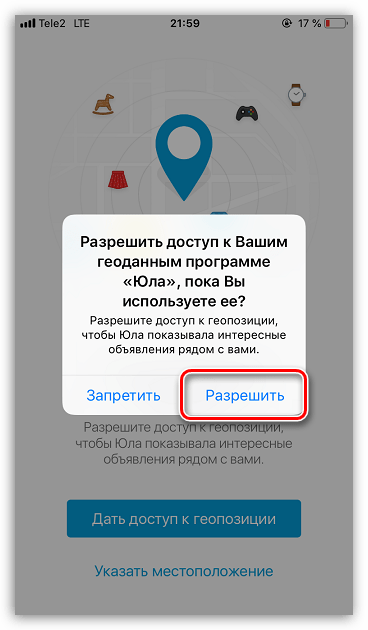
Если по каким-либо причинам вы откажетесь от предоставления доступа к данной настройке, впоследствии активировать ее можно через параметры телефона (смотрите первый способ).
И хотя функция геолокации негативно сказывается на длительности работы iPhone от аккумулятора, без данного инструмента трудно представить работу многих программ. К счастью, вы можете самостоятельно решать, в каких из них она будет функционировать, а в каких — нет.
Мы рады, что смогли помочь Вам в решении проблемы.
Опишите, что у вас не получилось. Наши специалисты постараются ответить максимально быстро.
Запрос разрешения на использование данных о вашем местоположении
При первой попытке получить данные о вашей геопозиции приложение запросит разрешение. Вы увидите сведения о приложении, которое запрашивает доступ к вашей геопозиции, а также о причине, по которой требуется такой доступ.
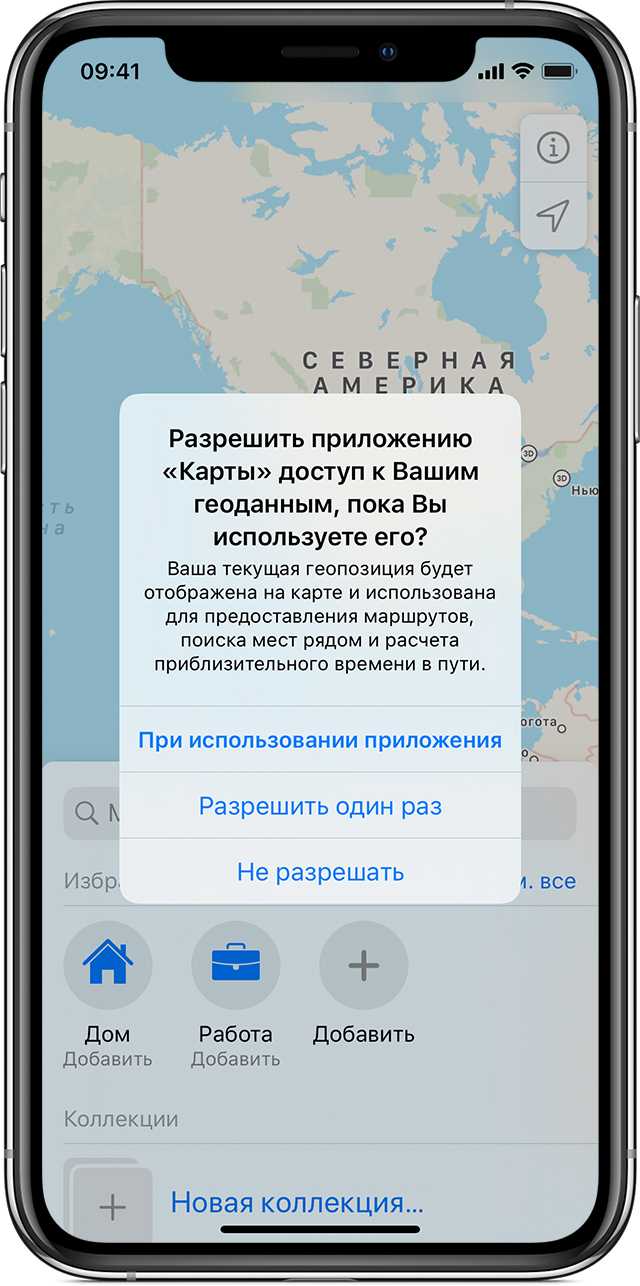
Некоторым приложениям доступ к геопозиции требуется только при их использовании. Приложение считается «используемым», если вы работаете с ним в активном режиме или если оно использует данные о геопозиции в фоновом режиме. Во втором случае в строке состояния будет отображаться синий индикатор.
Если вы предоставили приложению разрешение «Используя», оно может запросить разрешение на использование данных о вашей геопозиции при работе в фоновом режиме.
Если вы разрешаете приложению использовать данные о вашей геопозиции в фоновом режиме, ваше устройство будет время от времени напоминать вам о том, что приложение использует данные о вашей геопозиции, и отображать эти сведения на карте. Также появится запрос, следует ли по-прежнему разрешать приложению использовать данные о вашей геопозиции при работе в фоновом режиме.
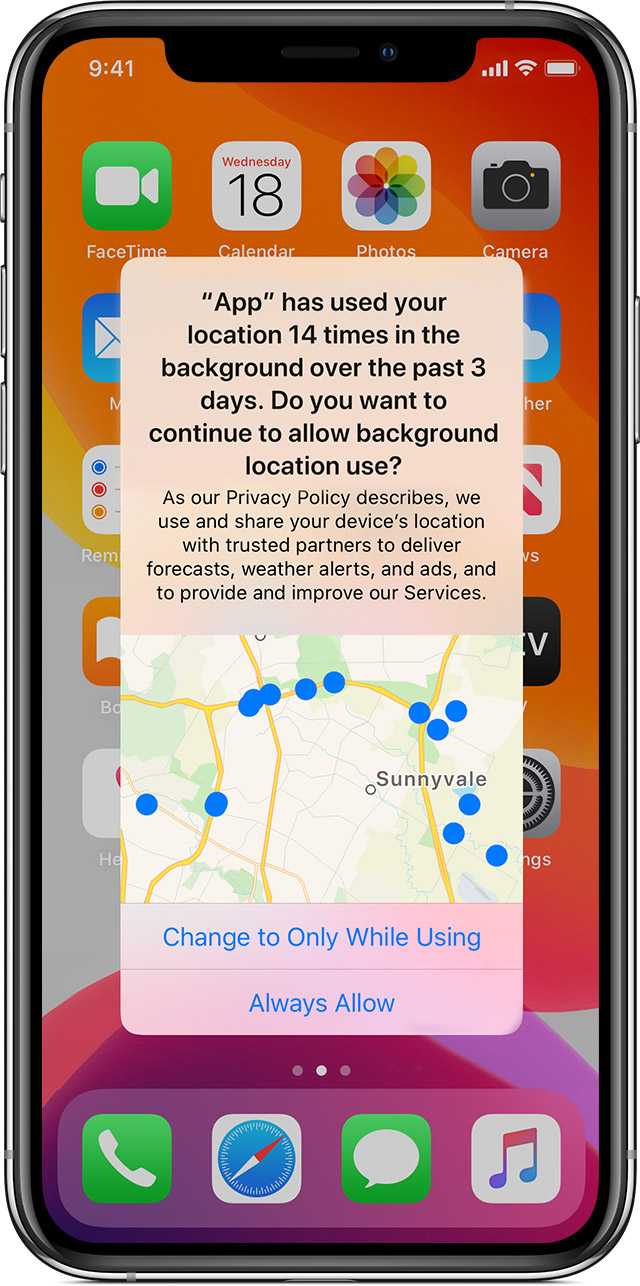
В iOS 13 и iPadOS 13 можно нажать «Разрешить один раз», чтобы приложение получило доступ к данным о геопозиции только при одном сеансе работы (один раз). Если вы закроете приложение, а потом запустите его снова, и оно снова попытается получить доступ к данным о вашей геопозиции, запрос будет выведен ещё раз. Приложения не будут использовать данные о вашей геопозиции, пока не запросят (и не получат) ваше разрешение.
Вы можете передумать в любое время и обновить свои настройки в меню «Настройки» «Конфиденциальность» > «Службы геолокации». Службы геолокации можно включить при первоначальной настройке устройства в приложении «Ассистент настройки» или в любое время с помощью параметра «Службы геолокации». Доступ к данным служб геолокации можно настроить индивидуально для каждого приложения и системной службы. Если службы геолокации отключены, приложения не могут использовать данные о вашей геопозиции независимо от того, в каком режиме они работают: активном или фоновом. Это ограничит возможности многих приложений Apple и сторонних разработчиков.
Если вы хотите сбросить все настройки геолокации до заводских по умолчанию, перейдите в меню «Настройки» > «Основные» > «Сброс» и нажмите «Сбросить геонастройки». После сброса настроек геолокации и конфиденциальности приложения прекратят использовать данные о вашем местоположении, пока вы не дадите им на это разрешение.
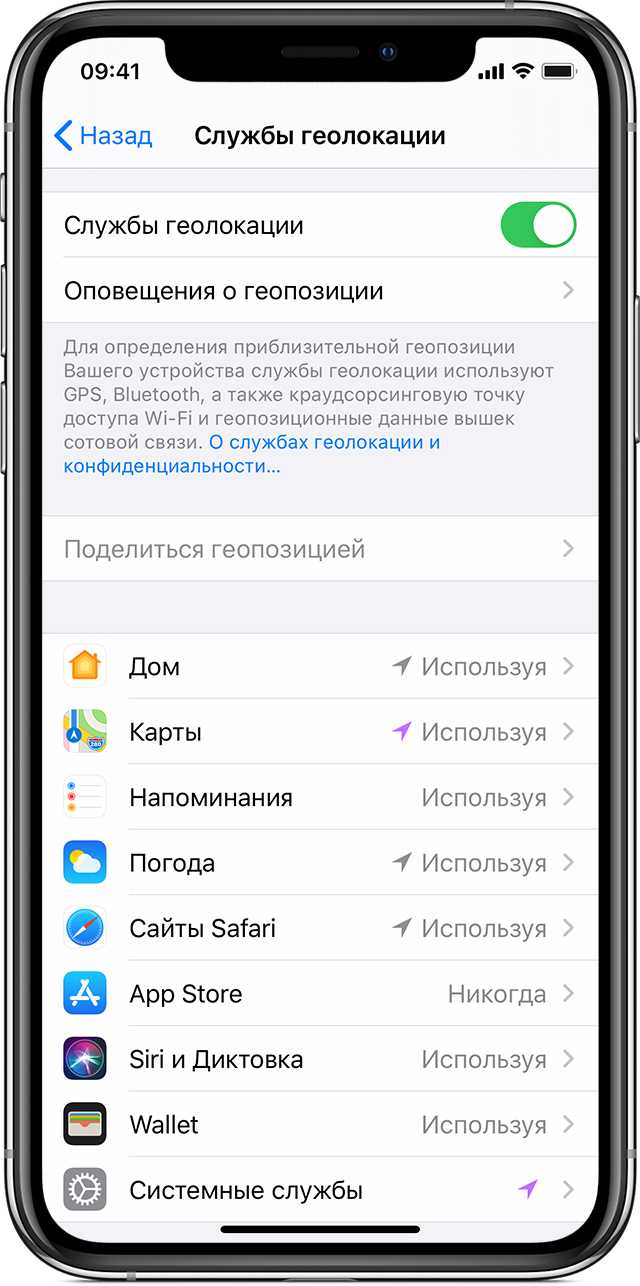
«Настройки» > «Конфиденциальность» > «Службы геолокации».
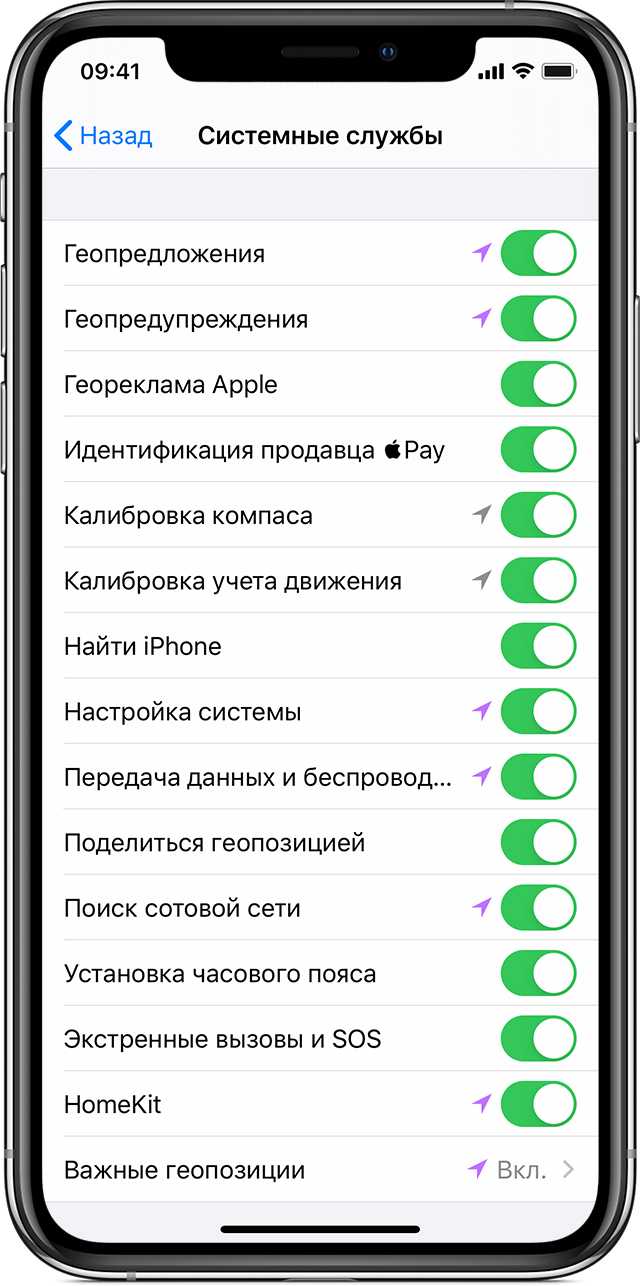
«Настройки» > «Конфиденциальность» > «Службы геолокации» > «Системные службы».
Как пользоваться приложением «Локатор» в iOS 13
Приложение «Локатор» разделено на три вкладки. Первая помогает искать друзей и членов семьи, вторая — iPhone, iPad, Mac, Apple Watch и AirPods, а третья — управлять личным настройками геопозиции. Для удобства пользователя в каждой вкладке также отображается карта.
Чтобы узнать, где находится ваш друг или ребенок, откройте секцию «Пользователи» и выберите нужного человека. Его адрес и местонахождение отобразится на карте, а еще вы увидите дополнительные опции.
- Контакт. Открывает карточку контакта на Айфоне.
- Маршруты. Перенаправляет в приложение «Карты», где строит маршрут к выбранному пользователю.
- Уведомления. Позволяет получать уведомления, когда человек приходит или уходит с определенной локации. Можно также настроить точность срабатывания (другими словами — радиус действия) уведомлений.
Этой же вкладкой стоит воспользоваться для добавления нужного человека в избранное, отключения отслеживания им вашей геопозиции и удаления пользователя.
Вкладка «Устройства» показывает все гаджеты, которыми пользуетесь вы и члены вашей семьи (для тех, кто подключил семейную учетную запись). Ваше текущее устройство отмечено надписью «При Вас» и доступно первым в списке. Для каждого гаджета в этой секции есть несколько опций.
- Воспроизвести звук. Включает громкий сигнал на выбранном устройстве. Так его можно обнаружить в квартире, магазине или другом месте недалеко от владельца.
- Маршруты. Перенаправляет в приложение «Карты», где строит маршрут к выбранному устройству.
- Уведомления. Позволяет получать уведомления, когда появляются данные о геопозиции утерянного гаджета. Работает только с устройствами, отмеченными как пропавшие.
- Отметить как пропавшее. Активировав функцию, пользователь автоматически начинает поиск утерянного устройства.
Также с помощью вкладки «Устройства» стираются все данные и удаляются неиспользуемые гаджеты.
Вкладка «Я» содержит личные настройки пользователя. Используйте ее, чтобы определить свое местонахождение, выключить опцию «Поделиться геопозицией» для всех контактов и отказаться от запросов на дружбу от незнакомых людей.
Кнопка «Назвать текущую геопозицию…» также позволяет дать названия популярным местам, например, дому, работе или любимой кафешке.
Как найти iPhone через «Локатор»
Зайдя в приложение, пользователь увидит в главном меню 2 блока: «Пользователи» и «Устройства».
Пользователи
Пользователи – это все владельцы айфонов, которые оформили соглашение на синхронизацию и передачу данных о своем местоположении. В этом блоке есть 2 раздела: семья и друзья, пользователь может группировать свои контакты самостоятельно.
Устройства
К устройствам относят те гаджеты, которыми владеет данный пользователь. Для их отображения в сети нужно активировать функцию.
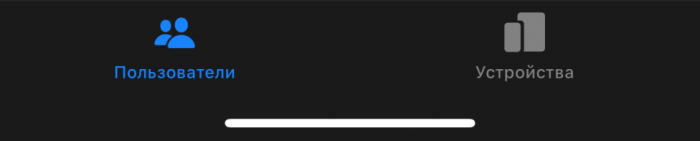
Как только пользователи из списка контактов выразят свое соглашение на передачу данных о геопозиции, владелец айфона сможет увидеть их местоположение на карте. Для каждого друга доступно 3 функции:
- Просмотр контакта (в этом блоке есть все данные о контакте, в том числе и его местоположение);
- Построение маршрута (при клике по этой команде телефон перенаправит пользователя на интерактивную карту, где будет отображено расстояние, время и сам маршрут. Геопозиция отображается точно – вплоть до номера дома);
- Настройка уведомлений (как только друг будет менять свое местоположение, пользователь получит извещение о перемещении. Это упрощает процесс поиска контакта).
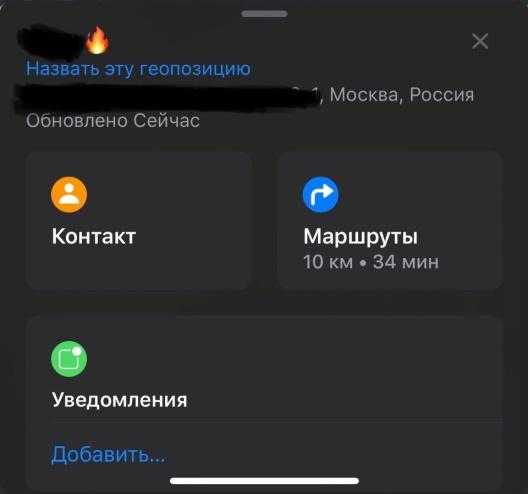
В блоке «Устройства» пользователь сможет просмотреть геопозицию своих гаджетов.

Предварительно нужно включить передачу местоположения, синхронизироваться в Apple ID. Помимо точного адреса есть еще опции в этом разделе. Они представлены ниже:
- Воспроизвести звук – при активации этой команды потерянное устройство будет издавать короткие трели, извещающие пользователя о точном месте. Функция помогает найти искомый гаджет в помещении;
- Маршруты – при нажатии на этот пункт пользователь окажется в приложении «Карты». Здесь доступно построение маршрута посредством 4 способов: пользователь может проехать на автомобиле, воспользоваться услугами такси, дождаться нужного автобуса или пройти пешком;
- Уведомить меня – функцию рекомендуется подключить, благодаря ей пользователь получит извещение о перемещении устройства. Если гаджет нашел посторонний человек, то будут известны данные о его геопозиции;
- Отметить как потерянное – при активации этой команды устройство блокируется, чтобы им не воспользовались посторонние люди. Пока режим включен, устройство будет искать потерянный гаджет, и извещать о смене его геопозиции;
- Стереть это устройство – это команда, которая поможет уберечь данные от злоумышленников. Использовать ее нужно только тогда, когда устройство украдено или потеряно безвозвратно. В таком случае все сведения о пользователе будут удалены при нажатии кнопки «Стереть».
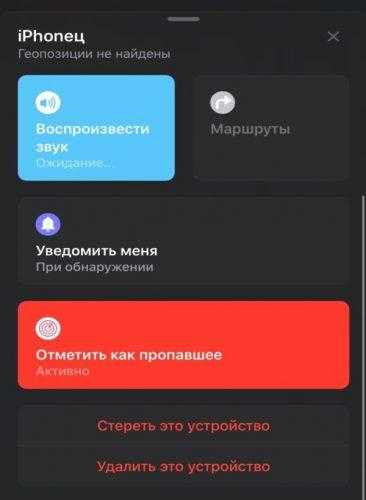
Ниже представлена видеоинструкция. В ней подробно описано, как найти друзей и свои устройства с помощью приложения «Локатор»:
Как поделиться геопозицией на iPhone?
В сегодняшней статье мы поговорим об одной из Смарт-функций iPhone — геолокации, служащей для определении местонахождения пользователя девайса. При помощи данной функции, Apple-устройство отслеживает Ваше местоположение и может сохранять историю перемещений. При желании опцию можно отключать.
Включение и отключение геолокации.
Чтобы всегда можно было делиться своим местоположением с друзьями, семьей или коллегами, необходимо проверить, включена ли геопозиция. Как ее активировать:
Заходим в Настройки, выбираем раздел «Конфиденциальность», заходим в него.
Сверху видим опцию «Службы геолокации» — она должна быть включённой. Если нет, активируем ее, переведя движок в активное (зелёный цвет) положение.
Соответственно, если Вам по ряду причин понадобится отключить геопозицию, Вы подобным образом через Настройки сможете это сделать, поставив движок в неактивное положение.
Теперь, когда геолокация включена, мы можем посмотреть список программ, которые ее используют, и уточнить условия, когда ее можно использовать:
- Если напротив программы выбрано «Никогда» — это значит, что для данного приложения доступ к геолокации запрещён.
- Вариант «При использовании программы» обозначает, что доступ приложения к Вашей позиции будет предоставляться только тогда, когда Вы используете это приложение;
- «Спросить в следующий раз» — такой вариант значит, что при следующем открытии приложения, оно автоматически задаст Вам запрос на данные геопозиции, и Вы сможете выбрать, разрешить ли программе пользоваться ими, разрешить только один раз, или не разрешать никогда.
- «Всегда» обозначает, что доступ к геоданным этому приложению разрешён всегда, даже когда оно работает в фоновом режиме.
Отправка локации через iMessage.
Один из простых и популярных способов делиться своей геопозицией с другими пользователями — посредством сообщений iMessage. Как это сделать:
Открываем нужный диалог в Сообщениях, и нажимаем на стрелочку со значком информации прямо под именем контакта, в верхней части страницы:
Открыв вкладку «Подробно», мы увидим две возможности: «Отправить текущую геопозицию» (отправка Вашего текущего местоположения в формате обычного сообщения iMessage), и «Поделиться геопозицией» (передача сведений о Вашей геолокации в режиме реального времени). Мы можем выбрать наиболее удобный для нас вариант.
После этого, в диалоге будет отображаться отправленная геопозиция. Мы также можем выбрать, сколько она будет доступной по времени — на час, до окончания дня, или постоянно.
Отправка геолокации через Контакты.
Сообщить другу о своём местоположении можно и через Телефон, раздел Контакты.
Открываем Телефон, заходим в Контакты. Вибираем нужного абонента.
Выбираем, сколько времени данному контакту будет доступно наше местоположение — час, день или постоянно.
Отправка локации через Яндекс.Навигатор.
Многим пользователям удобно делиться своими координатами через приложения-карты. Рассмотрим такой способ на примере Яндекс.Навигатора.
нажимаем на значок стрелки — она показывает Ваше текущее местоположение:
В открывшемся меню выбираем опцию «Поделиться», и решаем, при помощи какого мессенджера, социальной сети или приложения Вы хотите поделиться геолокацией.
Отправка локации через Гугл.Карты.
Ещё один распространённый и удобный способ дать друзьям знать о своём местоположении — хорошо знакомое многим приложение Гугл.Карты (ссылка на AppStore:
Как отправлять локацию в Google.Maps:
Открываем приложение, нажимаем на значок стрелки — она покажет, где мы в данный момент находимся.
В открывшейся на карте локации жмём кнопку «Отправить», и выбираем, посредством какого приложения, мессенджера или социальной сети мы хотим поделиться локацией.
Выводы.
Как мы видим из статьи, благодаря современным технологиям легко поделиться с другими своим местоположением, что весьма удобно в современном бурном ритме жизни. Опция геолокации при желании может быть так же просто отключена.Мы рассмотрели основные способы, позволяющие делиться своим местонахождением — через сообщения iMessage, через Контакты в приложении Телефон и через популярные сервисы карт — Яндекс.Навигатор и Гугл.Карты. Какой способ удобнее — решать Вам. А наша компания надеется, что читателям была полезна информация, и они без труда разберутся с геолокацией на своих iPhone.
Как выключить геолокацию на iPhone?
Как включить геолокацию на Айфоне мы уже поняли, но, как уже говорилось выше, существуют ситуации, когда геолокация мешает. Поэтому сейчас рассмотрим, как отключить геолокацию на Айфоне. Для этого вам нужно:
- Перейти на главную страницу, нажатием кнопки “Дом”.
- Найти значок “Настройки” (на нем изображена деталь в виде шестеренки).
- В настройках перейти во вкладку “Службы геолокации”.
- В правой части экрана рядом с соответствующей надписью вы увидите ползунок, его нужно перетащить влево, чтобы он стал серого цвета;
Геолокация отключена, проверить это довольно просто, достаточно зайти в тот же GPS, который, скорее всего, сразу попросит у вас включить отслеживание местоположения.
Теперь рассмотрим, как выключить геолокацию на Айфоне для конкретного приложения:
- Сначала повторяем действия первых трех пунктов, указанных в предыдущем списке.
- Далее находим и кликаем нужное приложение.
- Из появившихся пунктов выбираем вариант “Никогда”.
Проверить результат просто. Зайдите в приложение, и, если все сделано правильно, оно выдаст уведомление с просьбой о разрешении использовать геоданные.
Помните! Некоторые программы просто не смогут правильно функционировать без разрешения отслеживания координат, поэтому без необходимости запрещать геолокацию не стоит.
С приложениями разобрались, но дело в том, что айфон сам по себе является этаким “шпионом”. Он отслеживает все часто посещаемые вами места, отмечает их на карте и т. п. В общем, ведет учет о вашем перемещении. С одной стороны, функция вроде, как и полезна, но с другой вся подробная история ваших похождений легко может попасть в руки третьих лиц. Чтобы этого не произошло, поступите следующим образом:
- Перейдите в “Службы геолокации”.
- Листайте вниз до раздела “системные службы”.
- Там должен быть пункт “Часто посещаемые места”, выберите его.
- Установите переключатель на “выкл” (должен стать серым).
- Пролистайте немного вниз до “Очистить историю…”
- Нажмите на нее.
Все теперь о своих перемещениях знаете только вы. Аналогичным образом можно отключить и другие системные службы.
Полезно знать! Если рядом с системной службой стоит маленький фиолетовый значок (в виде небольшой стрелки), значит, она только что использовала вашу геопозицию.
Если у Вас остались вопросы по теме «Руководство по включению/отключению геолокации на iPhone», то можете задать их в комментария
Отслеживание местоположения на iPhone
Как пишут специалисты, смартфоны (в том числе iPhone) могут получать данные о местонахождении пользователя при помощи GPS/ГЛОНАСС, беспроводных сетей (сотовых, Wi-Fi и остальных) и даже по Bluetooth. Даже если сотовая связь отключена на мобильном устройстве, Wi-Fi и Bluetooth могут использоваться для определения местоположения. Причем специальное оборудование (например, анализаторы беспроводной сети) может определять мощность сигнала и вычислять местоположение, даже когда пользователь не подключен к Wi-Fi, а просто держит беспроводной модуль включенным. Но самое интересное — эксперты АНБ утверждают, что даже если вы выключите Wi-Fi, Bluetooth и другие службы, а затем включите их, данные о прошлом местонахождении все равно могут быть переданы.
Все, что отправляет и принимает беспроводные сигналы, может использоваться для отслеживания, утверждают в АНБ. Среди таких устройств, помимо прочего, фитнес-трекеры, умные часы, интеллектуальные медицинские устройства, устройства Интернета вещей и встроенные средства связи в автомобиле. Даже домашние интеллектуальные устройства (например, лампочки, чайники, термостаты, устройства домашней безопасности и т. д.) часто имеют беспроводные возможности, о которых пользователь не знает.
Ваш iPhone — главный инструмент для отслеживания геолокации
Как включить геолокацию на Айфоне
Определение местоположения человека необходимо для правильной работы определенных приложений в мобильном устройстве. Некоторые приложения могут требовать данные о вашем местоположении только во время их использования, а некоторые даже в фоновом режиме.
Включить службы геолокации на айфоне можно следующим образом:
- Откройте меню настроек и перейдите во вкладку под названием «Конфиденциальность», в некоторых версиях IOS эта вкладка также может называться «Приватность»;
- В открывшемся меню нажмите на пункт «Службы геолокации»;
- Откроется новое меню, в котором потребуется активировать соответствующую опцию, переведя ползунок в активное состояние.
Также, если вы прокрутите экран немного вниз в данном меню, то вы сможете просмотреть полный список всех утилит, которые в процессе использования гаджета требуют доступ к данным о вашем местоположении.

Как активировать службы геолокации на Айфоне:
В случае, если ваш смартфон взломан, то есть проходил процедуру джейлбрейка, вы также можете активировать службы геолокации на айфоне. Однако, в данном случае не потребуется переходить в меню настроек. Необходимо будет установить из интернета на мобильное устройство твик Acrivator от Cydia, а после следовать ниже представленной инструкции:
- Запустите установленную программу и перейдите в раздел «Настройки»;
- В открывшемся меню нажмите на кнопку в верху экрана «Anywhere» и перейдите во вкладку «Edit»;
- В открывшемся списке опций выберите пункт под названием «Received Message», с помощью которого будет создано новое событие «New event»;
- В окне сообщения введите любое кодовое слово, после отправки которого будет активироваться команда блокировки под названием «Location Services»;
- Также необходимо оставить поле отправителя пустым для того, чтобы в будущем вы смогли активировать данную команду с любого мобильного устройства;
- Сохраните новые данные, нажав на кнопку «Done».
После создания нового события, вы также должны выставить определенные параметры для того, чтобы Активатор смог его выполнить. Делается это следующим образом:
- В списке всех имеющихся событий выберите только что созданное;
- Выделите кодовое слово в списке;
- В перечне действий Активатора необходимо выбрать функцию под названием «Location Services» и перевести ее в активное состояние.
Шаг 2. Запрещение контента
Раздел «Разрешенный контент» может показаться интересом только для родителей, однако обычный пользователь может найти здесь несколько вариантов, которые улучшат его личный опыт работы с iPhone. Этот раздел посвящен в основном контенту на iPhone и контролю того, какие формы носителей, а также какие типы выражения разрешены на данном iPhone.
- Рейтинги для: Этот раздел позволяет пользователям контролировать, какие рейтинги страны применяются к СМИ на iPhone. По большей части пользователи захотят сохранить это в своей собственной стране, поскольку одновременно могут быть выбраны рейтинги только одной страны.
- Музыка, Подкасты, Новости iTunes UЗдесь пользователи могут решить, разрешен ли явный контент для музыки, музыкальных видео, подкастов, новостей и iTunes U. Если этот параметр отключен, любой явный контент, загруженный на устройство или видимый в облаке, исчезнет. Если в данный момент воспроизводится явный фрагмент контента, когда настройка отключена, этот контент будет немедленно остановлен и либо перейдет к следующему доступному неявному контенту, либо полностью прекратит воспроизведение.
- Фильмы: Этот раздел предназначен для установки оценок для фильмов, которые могут появляться в приложениях телевизора и iTunes Store. Также есть возможность ограничить фильмы тем, что уже загружено на iPhone, и тем, что в облаке. Любой фильм, загруженный и видимый в облаке, который превышает установленный рейтинг, исчезнет с iPhone. Пользователи по-прежнему могут видеть этот контент в iTunes Store, но не могут загрузить или приобрести его. Хотя фильмы из подключенных служб в приложении TV будут недоступны, контент по-прежнему можно воспроизводить из соответствующих сторонних приложений.
ТВ шоу: Как и в предыдущем разделе, этот предназначен для контроля рейтингов телешоу, которые появляются в приложениях для ТВ и iTunes Store. Также есть возможность ограничить телешоу тем, что уже загружено на iPhone, и тем, что в облаке. Любое ТВ-шоу, загруженное и видимое в облаке, которое превышает установленный рейтинг, исчезнет с iPhone. Пользователи по-прежнему могут видеть этот контент в iTunes Store, но не могут загрузить или приобрести его. Хотя телешоу из подключенных служб в приложении TV будет недоступно, контент по-прежнему можно воспроизводить из соответствующих сторонних приложений.
книги: Пользователи могут выбирать, разрешать или запрещать явное сексуальное содержание в книгах, загруженных из магазина iBooks. Если этот параметр отключен, книги, помеченные для этого типа контента, больше не будут доступны на iPhone пользователя, включая любые книги, загруженные или видимые в облаке. Пользователи по-прежнему могут просматривать этот контент в iBooks Store, но ему запрещено скачивать или покупать его.
Программы: Этот раздел предназначен для определения того, какие оценки будут разрешены для приложений на iPhone. Любые приложения, которые были на главном экране, исчезнут, если у них будет неутвержденный рейтинг
Это также дает пользователям возможность отключить все приложения, но делать это осторожно — хотя эта опция не удалит приложения, пользователи потеряют любую организацию, которую они имели для этих приложений, включая папки, если только эти папки не содержали собственные приложения iPhone. Пользователи по-прежнему могут видеть этот контент в App Store, но не смогут его скачать или купить.
- Siri: Хотя это не раздел для полного отключения Siri, явный язык в Siri можно отключить здесь. Отключение «Контента для веб-поиска» не позволит Siri искать в Интернете ответы на вопросы пользователей.
- Веб-сайты: Чтобы заблокировать отображение определенного содержимого при просмотре веб-страниц в Safari, посетите этот раздел. Контент для взрослых может быть ограничен автоматически с возможностью добавления одобренных сайтов или сайтов, которые не блокируются автоматически, но должны быть. Для большего контроля «Только определенные веб-сайты» может ограничивать Safari только выбранными сайтами. По умолчанию существует список сайтов, которые уже одобрены, и Apple считает, что это нормально для детей, но их можно удалить и добавить еще. Если пользователь пытается посетить неутвержденный веб-сайт, он будет отображаться с пустым экраном, на котором указано, что определенный веб-сайт ограничен.
- Настройки паролейЭта опция появляется только на iPhone X прямо сейчас и предоставляет дополнительные возможности для использования паролей в iTunes Store, App Store и iBooks Store, например, требуется пароль для бесплатных загрузок или нет.


















































